查看win7系统显存大小的图文教程
摘要:电脑运行的效果好不好与电脑显存的大小有着直接的关系,显存越高,代表显卡的处理性能越高,但是有些用户不知道怎么查看现存的大小,下面小编就为大家...
电脑运行的效果好不好与电脑显存的大小有着直接的关系,显存越高,代表显卡的处理性能越高,但是有些用户不知道怎么查看现存的大小,下面小编就为大家介绍怎么查看显存大小的方法,快来看看吧。
方法1
1.同时按下电脑键盘的win键(窗口键)和R键,跳出运行窗口,在运行窗口输入dxdiag,然后点击确定,如下图所示
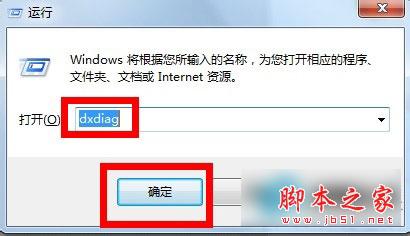
2.在弹出的窗口点击上方的显示选项卡!注意调出这个对话窗口可能需要权限,直接允许即可
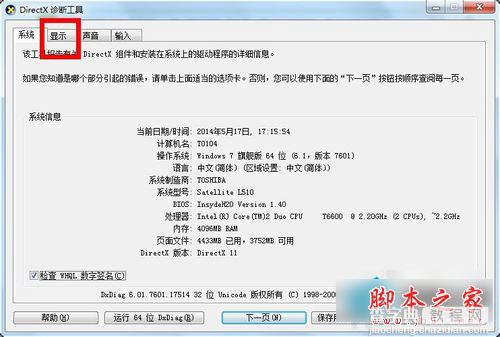
3.在显示页面,我们可以清楚看到显存大小呢,同时更多的显卡信息也有,包括显卡加速等!如下图所示
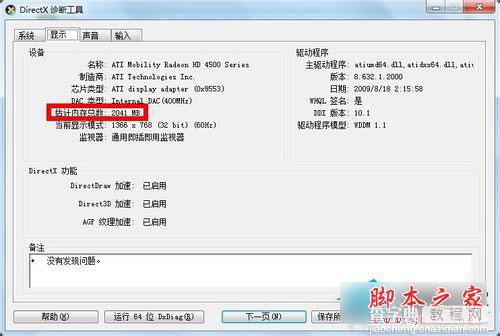
方法2
1.以win7系统为例在桌面空白处点击右键,选择屏幕分辨率,如下图所示
2.如果你是XP系统则为右键-属性-设置-高级-适配器
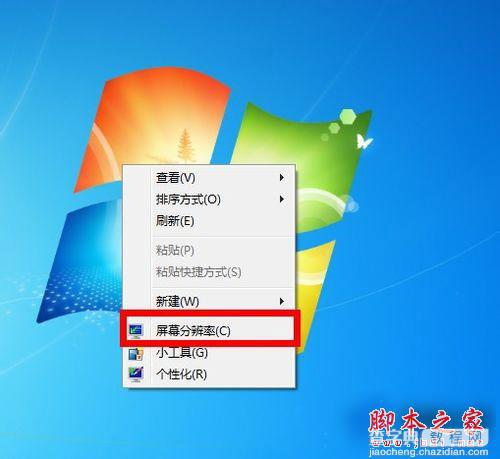
3.在弹出的窗口中选择高级设置,如下图所示
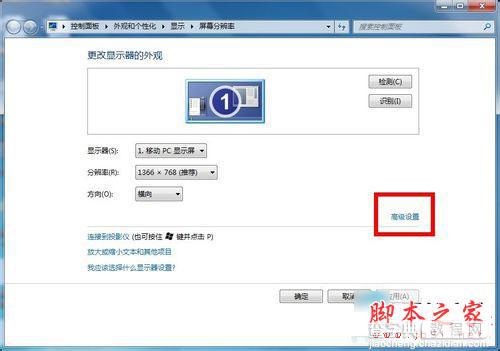
4.在高级设置中即可看到你的显卡信息了,所有图形显示内存几位显存大小,如下图所示
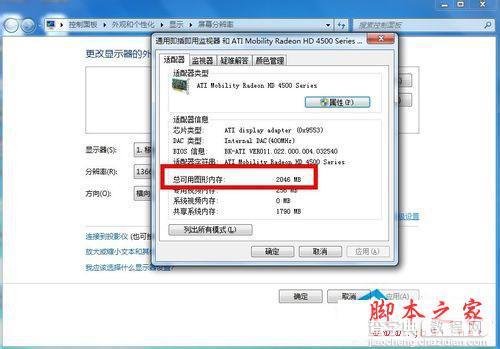
以上就是Win7系统下看显存大小的方法,有了以上方法,游戏玩家们就可以选择好的显卡尽情的的玩游戏了,需要的用户快来看看吧,更多精彩教程请关注查字典教程网!
【查看win7系统显存大小的图文教程】相关文章:
★ Win7系统更换属性中的Windows logo图片的方法
★ Win10/Win7/win8个.1系统怎么关闭台式机的喇叭?
★ win7系统电脑使用搜狗输入法打字看不到选字框的解决方法
★ win10系统应用商店更新应用提示正在开始下载且没反应的两种解决方法图文教程
